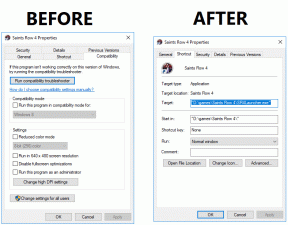Hvordan vannmerke bilder ved hjelp av Snapseed på Android og iOS
Miscellanea / / November 29, 2021
Snapseed er et av de mest allsidige bilderedigeringsverktøyene. Og for de mange av oss som identifiserer oss som mobilfotografer, det er kanskje en velsignelse i forkledning bare på grunn av dets mangfoldige verktøysett. Fra bruke bakgrunnsuskarphet til fjerner bakgrunner til sammen har denne bilderedigeringsappen mange triks i ermene.

Alt som trengs er litt tålmodighet, og du vil ende opp med et fantastisk bilde på kort tid. Det jeg elsker med dette verktøyet er bildejusteringsverktøyet som lar deg justere hvert aspekt av bildet. Enda viktigere, du kan velge å redigere kun en bestemt del av et bilde og la resten være slik. Jepp, det er så allsidig.
Men dette smarte verktøyet mangler en grunnleggende funksjon, og det er vannmerkefunksjonen. Og mobilfotografen i deg må forstå det så godt. Det at du må laste ned andre apper for å stemple et vannmerke er kontraproduktivt.
Etter mye graving oppdaget vi heldigvis en kjekk løsning som lar deg vannmerke bedriftens logo eller navnet ditt. Det er viktig at du må sette den opp én gang, så blir du sortert. I denne metoden vil vi bruke
dobbel eksponering verktøyet til Snapseed, og finpusse det litt etter våre behov.La oss komme igang!
Også på Guiding Tech
Bruke en logo som vannmerke på Snapseed
Trinn 1: Konvertering av PNG-bildene til Snapseed-akseptabelt format
Problemet med Snapseed er at du ikke kan bruke PNG-bilder som det andre laget i dobbel eksponeringsmodus. Igjen, ettersom de fleste logoer og vannmerker er laget i PNG-format, lander det oss i en vanskelig situasjon. Å konvertere en PNG til JPEG er en meningsløs affære fordi det fører til at bildet mister sine gjennomsiktige egenskaper.

Og selv om du lykkes med å konvertere et gjennomsiktig PNG-bilde til JPG, lar Snapseed deg ikke bruke den konverterte filen som et andre lag.
Det er imidlertid en fin bypass.


Alt du trenger å gjøre er å åpne bildet i Snapseed, og eksportere det. Enkelt, ser du. På den måten lar Snapseed deg bruke dette logobildet som et vannmerke.
Trinn 2: Påfør vannmerket
Deretter åpner du bildet i Snapseed, og gjør alle nødvendige redigeringer. Etter at alle redigeringene dine er fullført, naviger til Verktøy > Dobbel eksponering.


Trykk på Pluss-ikonet nederst. Nå vil du finne at bildet du sist lagret er aktivert (mens originalbildet vil være uskarpt). Alt du trenger å gjøre er å velge det.


Som standard vil det andre bildet plasseres over hele bildet. Klem for å redusere størrelsen. Dra samtidig det andre bildet til et av hjørnene.
Når du er ferdig, trykk på Blandingsmodus (andre ikon) for å se hvilken modus som ser bra ut på bildet. I mitt tilfelle brukte jeg Lighten. Denne modusen gjør ikke den opprinnelige fargen til grunnbildet mørkere (eller lysere).

Deretter trykker du på Opacity (tredje ikon) for å blande vannmerket med resten av bildet. Bare pass på at de originale fargene ikke endres.

Etter å ha gjort siste finpuss, eksporter du ganske enkelt bildet og legg deg til ro for bekymringer (i det minste noen av dem) om at kreasjonen din blir løftet av uten ditt samtykke.
Bruke tekst som vannmerke på Snapseed
Heldigvis er det ikke så komplisert å bruke tekst som vannmerker som logoer. Og i motsetning til de fleste verktøy, kan du også justere opasiteten til teksten etter eget valg.
For å legge til en tekst, åpne Verktøy og velg Tekst.


Etter å ha lagt til tekst, velg tekststilen fra det nederste båndet. Sammen med det kan du også endre tekstfarge og stil gjennom de to knappene nederst.


Mine favorittstiler er de som er i starten av listen. Minimalistiske i beste fall og likevel ser de så stilige ut.
Også på Guiding Tech
Bonustips: Lag kule vannmerker med nydelige farger
Jada, det hvite vannmerket eller et vannmerke med en solid bakgrunn ser bra ut, men ikke bra. Hvis du vil ha en sære logo, er den gode nyheten at Snapseed også lar deg designe en. Alt du trenger er en flott bakgrunn og et gjennomsiktig bilde med logoen din på. Begge disse kombineres for å produsere et pent lite bilde.
Trinn 1: Åpne bildet du vil ha som bakgrunn i Snapseed. I mitt tilfelle har jeg tatt dette bildet, som har en kul kombinasjon av rødt og grønt.

Du kan også bruke fremhevingsfilteret for å forsterke fargene.
Steg 2: Gå til Verktøy > Dobbel eksponering og velg bildet med logoen som andre lag. Deretter åpner du blandingsmodusen, velger Darken, og ser magien bli levende. Nøkkelen til en god bakgrunn er ikke å endre opasiteten til bildet.


Trykk på Ferdig for å lagre de gjeldende endringene.
Trinn 3: Deretter åpner du Verktøy og velger Beskjær til godt, klipp av de ekstra kantene. Beskjær så nærme logoen som mulig. Når du er ferdig, lagre eller eksporter bildet.


Nå er alt du trenger å gjøre å bruke dette nye bildet som et vannmerke, som beskrevet ovenfor. Ja, du kan takke meg senere.
Også på Guiding Tech
Vannmerkebilder på riktig måte
Vannmerkebilder er kanskje en av de mest nyttige måtene å beskytte bildene dine mot å bli stjålet. Alt som trengs er en liten gjennomsiktig logo eller en signatur på et passende sted, for å fortelle andre at bildet er opphavsrettsbeskyttet, noe som betyr at de ikke kan løfte det av uten din tillatelse.
Og når du kan gjøre hele prosessen i appen som du bruker til å redigere, hjelper det deg å spare tid, og også bildet fra å gjennomgå ytterligere komprimeringer. Så, vil du bruke denne metoden? La oss få vite tankene dine i kommentarfeltet nedenfor.
Neste: Double Exposure-verktøyet i Snapseed har en horde av skjulte funksjoner. Les innlegget nedenfor for å lære hvordan du lager bilder som en ekspert.

![[LØST] Et problem førte til at programmet sluttet å fungere](/f/4207cf982b3e330ce41f97c1545e87cd.png?width=288&height=384)